【YouTube】ショート動画のタイトル情報を非表示にするCSS
PC版「YouTube」のショート動画は、動画上にチャンネル名、投稿者が設定したおすすめ動画、タイトル名が被って表示されています。

任意のタイミングで消せず、ずっと表示されています。
「ショート動画なんてそんなまじまじ見るもんじゃない」って話かもしれませんが、人によっては邪魔だと感じるかもしれません。
CSSを使うことでマウスを乗せた時だけ表示するように変更できます。マウスを外しておけば非表示になるので動画の邪魔になりません。
CSSは自身のPC上のみの反映で他人には一切影響しません。見た目だけの変更です。拡張機能を導入できるPCブラウザ専用で、スマホやタブレットのアプリ版ではできません。
前提
「Stylebot」や「Stylus」などのCSSを適用できる拡張機能を既に導入している前提です。
ショート動画のメタ情報を消すCSS
スタイルシートを開く
「YouTube」にアクセスします。インストールした「Stylebot」拡張機能アイコンをクリック→「Stylebotを開く」をクリックします。

右側に白紙のサイドバーが表示されます。
もし初めて「Stylebot」を起動した場合は、「ベーシック」という画面が表示されます。下部にある「コード」をクリックすると白紙のスタイルシート画面を開けます。
CSSを書き込む
以下のCSSを書き込みます。
/*ショート動画の概要欄を非表示、マウスホバーで表示*/
.ytd-shorts .metadata-container:not(:hover) {
opacity: 0 !important;
}本記事のCSSは僕が適当に作成したコードです。皆さんの環境によっては使えなかったり、サイト側の仕様変更でいつの間にか使えなくなる可能性もあります。
もし書き込んでも反映されない場合、問い合わせより教えていただければ幸いです。初心者の僕ができる範囲で修正したいと思います。
下記画像のようになればOKです。右上の「×」でスタイルシートを閉じます。
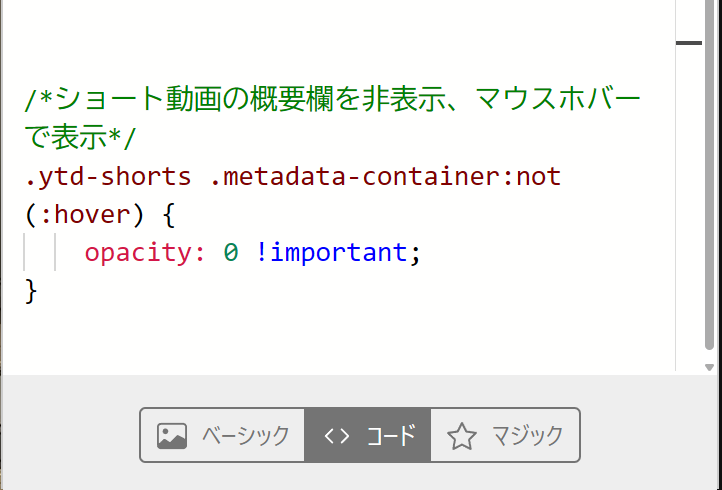
再度拡張機能ボタンを押して、登録したサイト(例:www.youtube.com)がオンになっていることを確認します。オンになっている間は有効になっているということです。
消えたか確認する
適当にショート動画の再生ページを開きます(サンプル)
関係ないですが、2025年のどこかからショート動画にも下部にシークバーが実装されたの便利ですよね。任意の箇所にジャンプできます。閑話休題。
CSS導入後はメタ情報が非表示になります。マウスをその上に乗せたら表示されます。
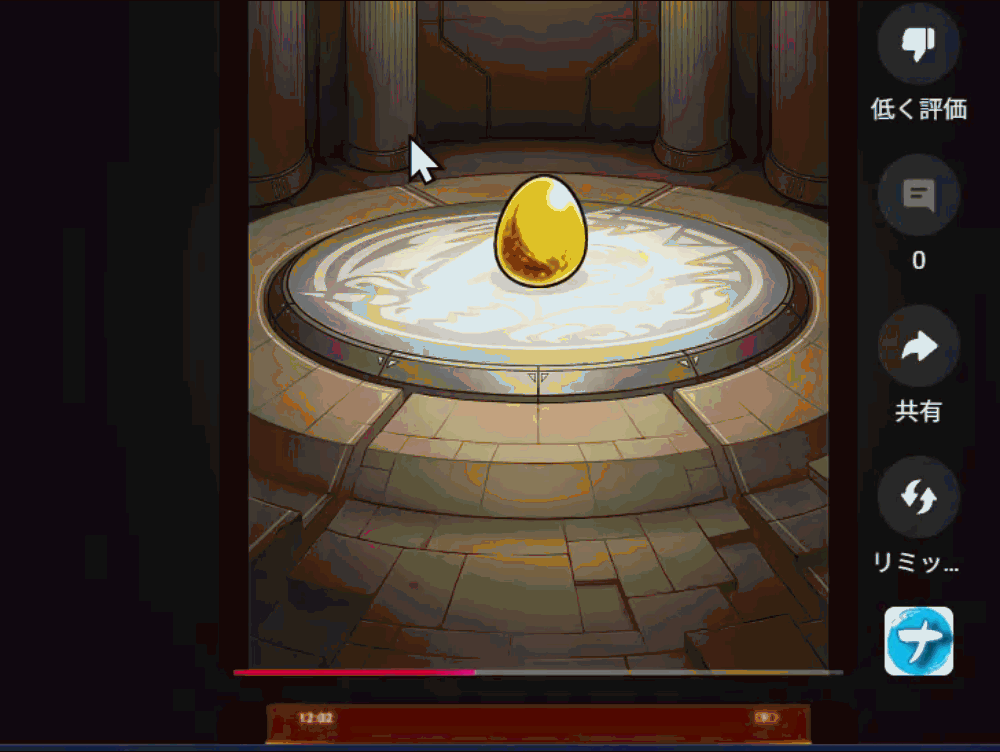
一時的に無効化したい場合は、拡張機能メニュー内にある「Stylebot」アイコンを左クリック→「www.youtube.com」をオフにします。完全に使わなくなった場合は書き込んだコードを削除します。
感想
以上、PCウェブサイト版「YouTube」のショート動画上にあるチャンネル名、おすすめ動画、タイトルを非表示にしてマウスホバー時のみ表示させるCSSでした。
まぁ僕は普段ショート動画見ません。自分の投稿したショート動画を見返した時に「なんか気になるなこれ」と思い本記事を書きました。

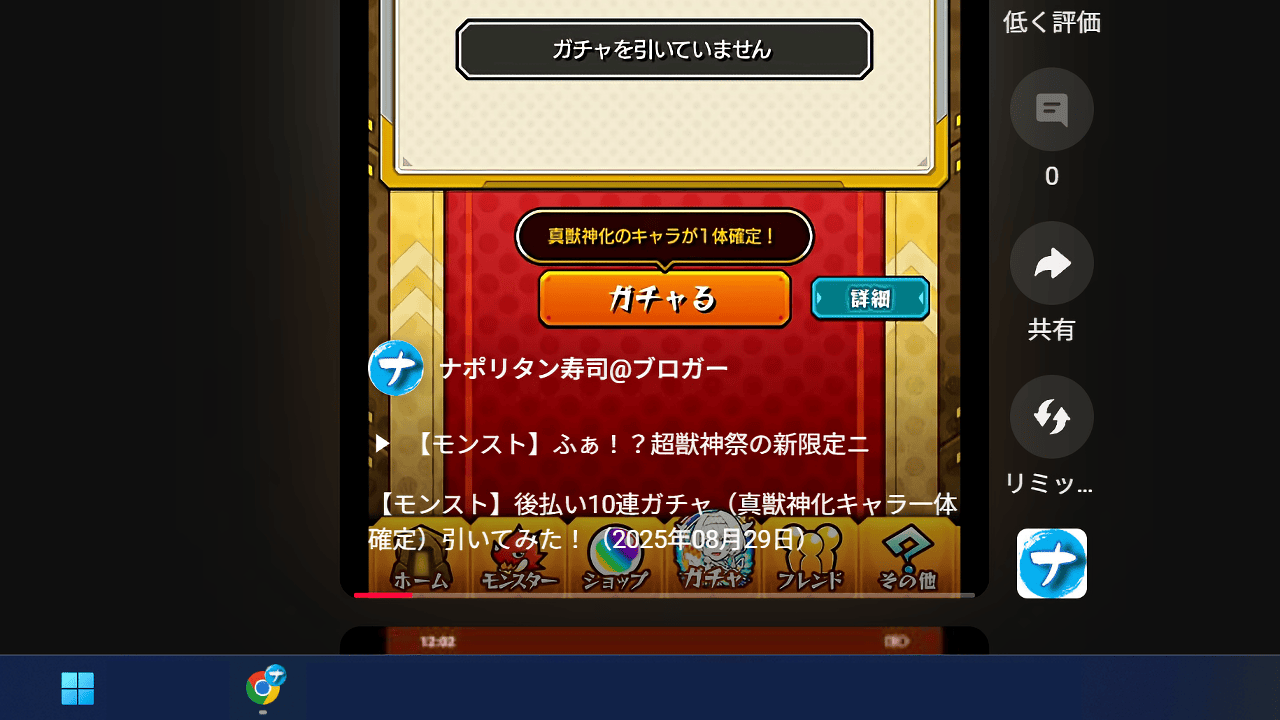


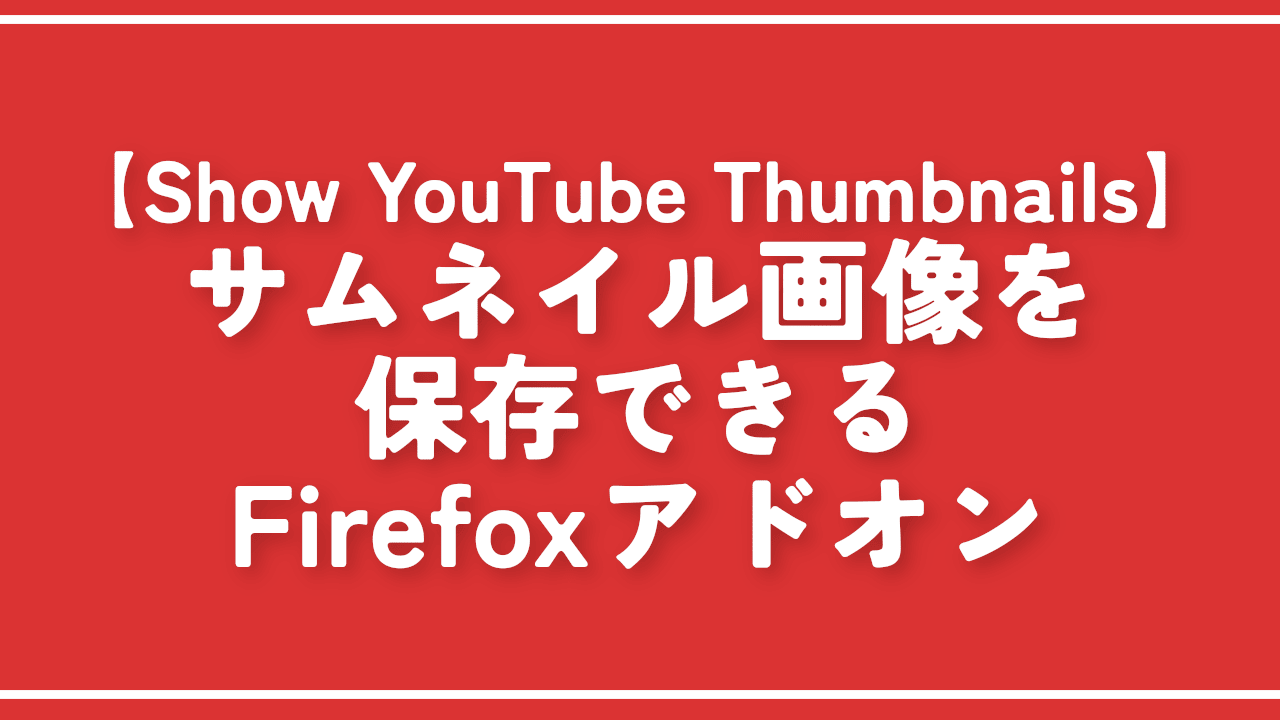
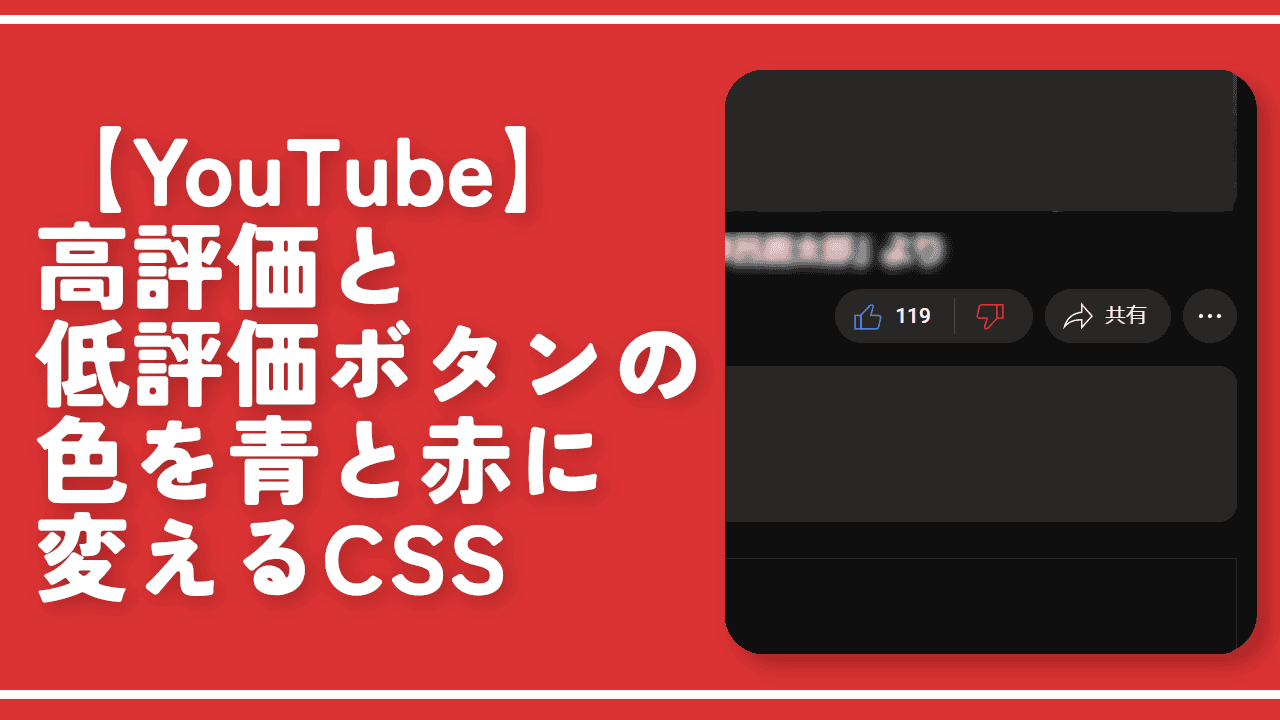
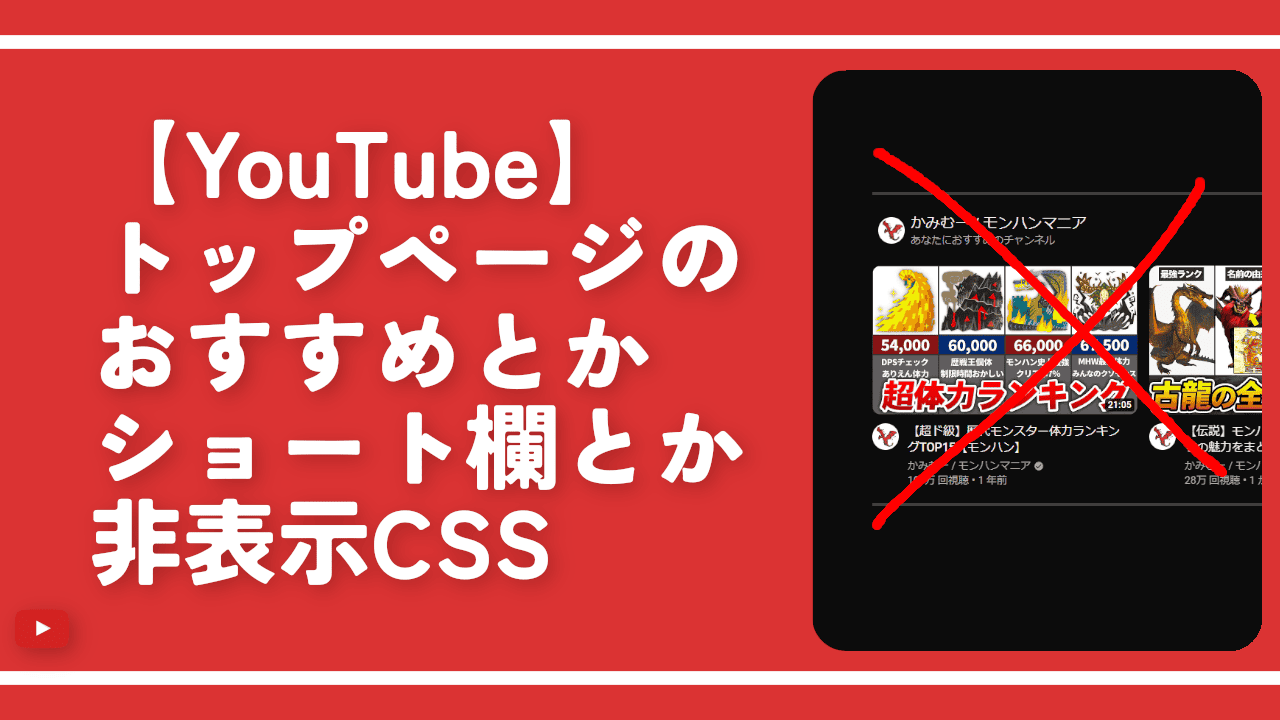
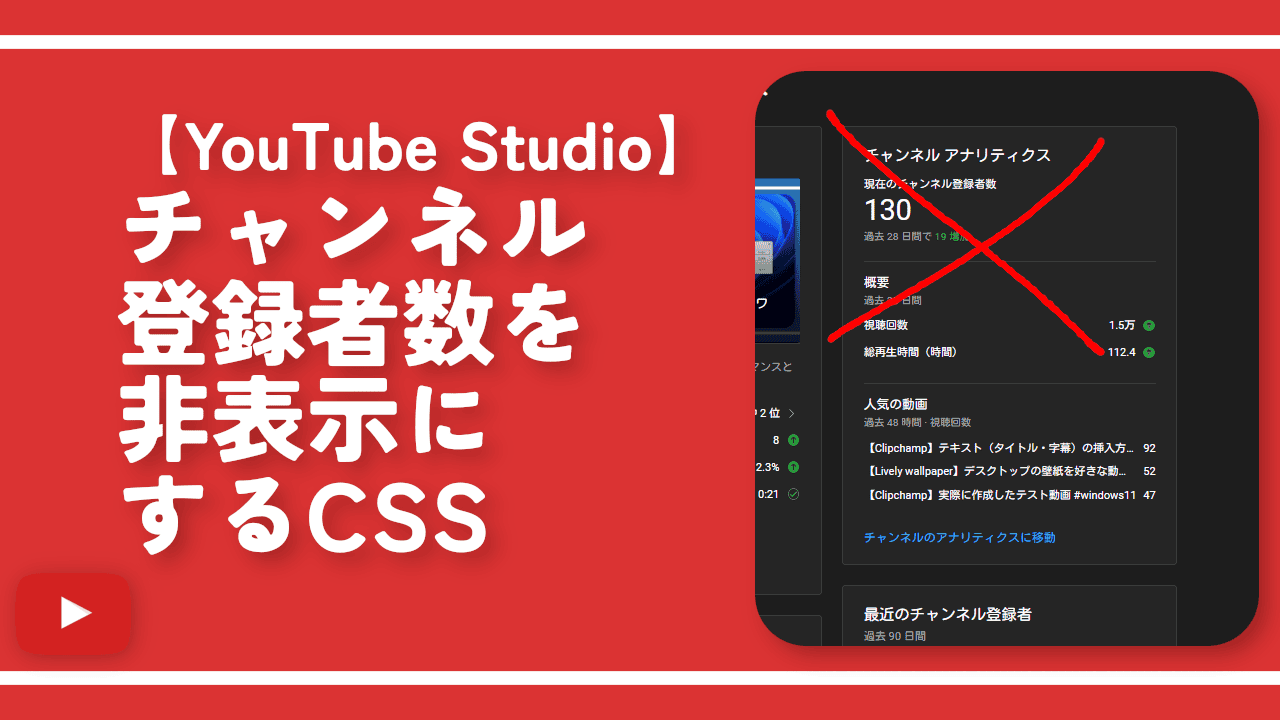
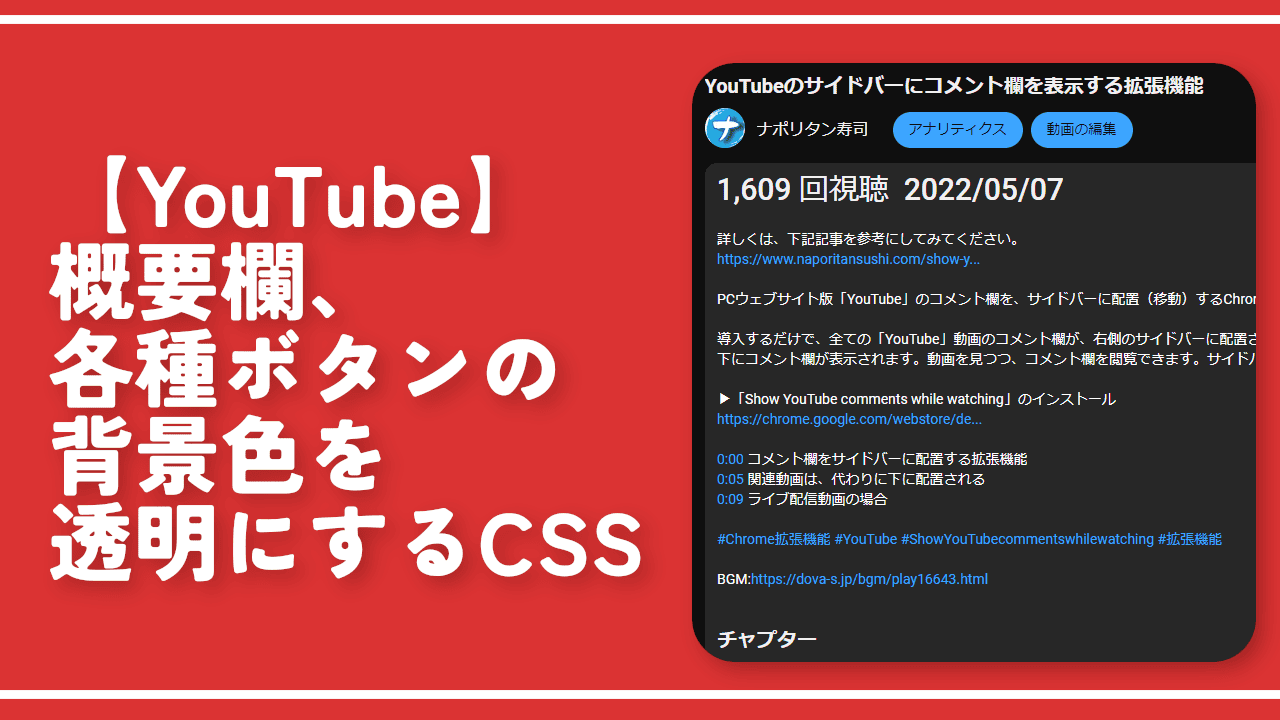
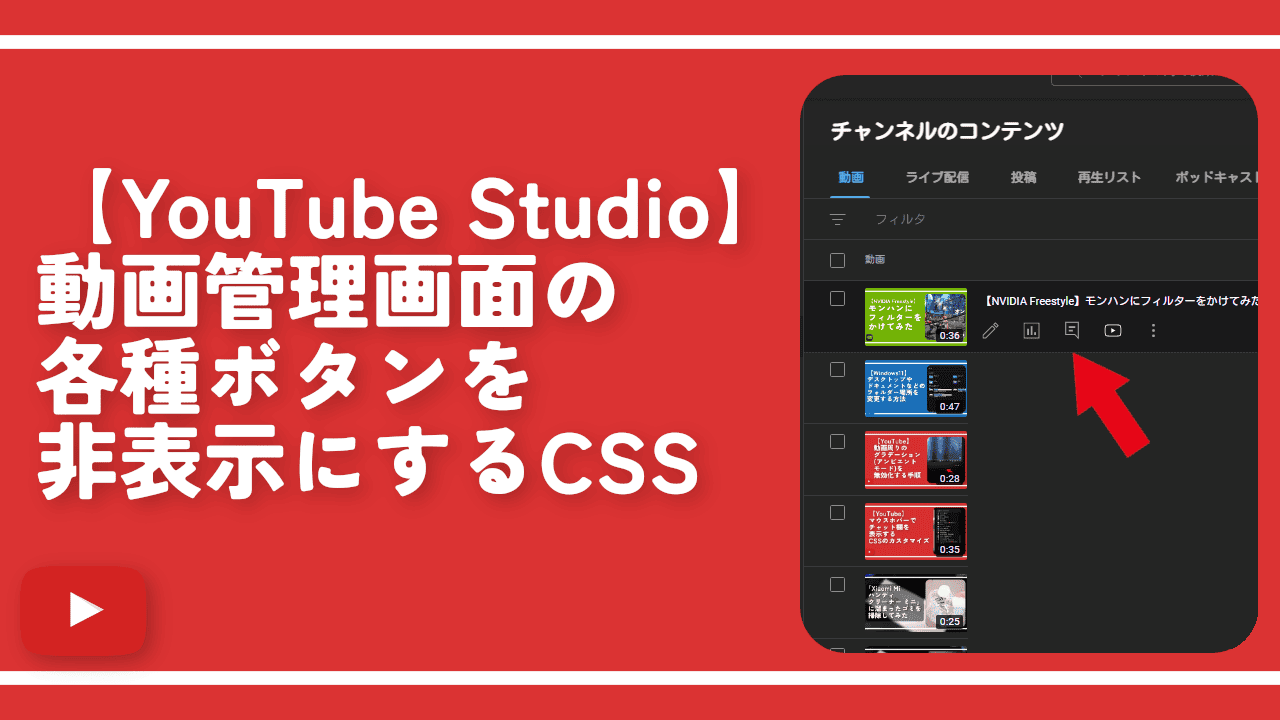
ディスカッション
コメント一覧
まだ、コメントがありません